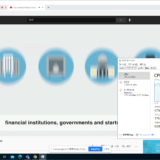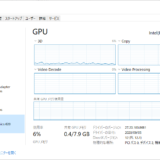Chromebook に Zoom クライアントアプリケーションをインストールし、マイクやスピーカ、カメラのデバイスが正常に利用できるかどうかテストして見る話です。
目次
Zoom の Chromebook のサポート
Zoom 社のホームページから Chromebook (Chrome OS)が対応するか確認します。
Chrome OS はありませんが Android はサポートされているデバイスとして確認出来ました。
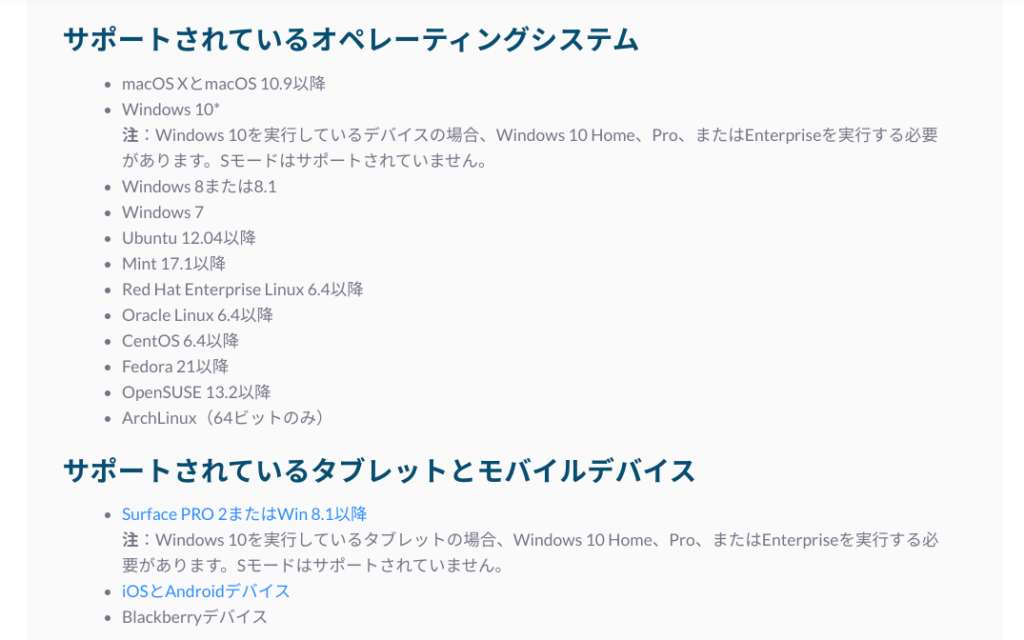
また、Google のマニュアルページでは Enterprise Upgrade 環境での集中管理機能を利用した Zoom のインストール方法が紹介されています。 Google Meet がある中で Zoom のセットアップ方法まで公式サイトで紹介する Google 、良いですよね。
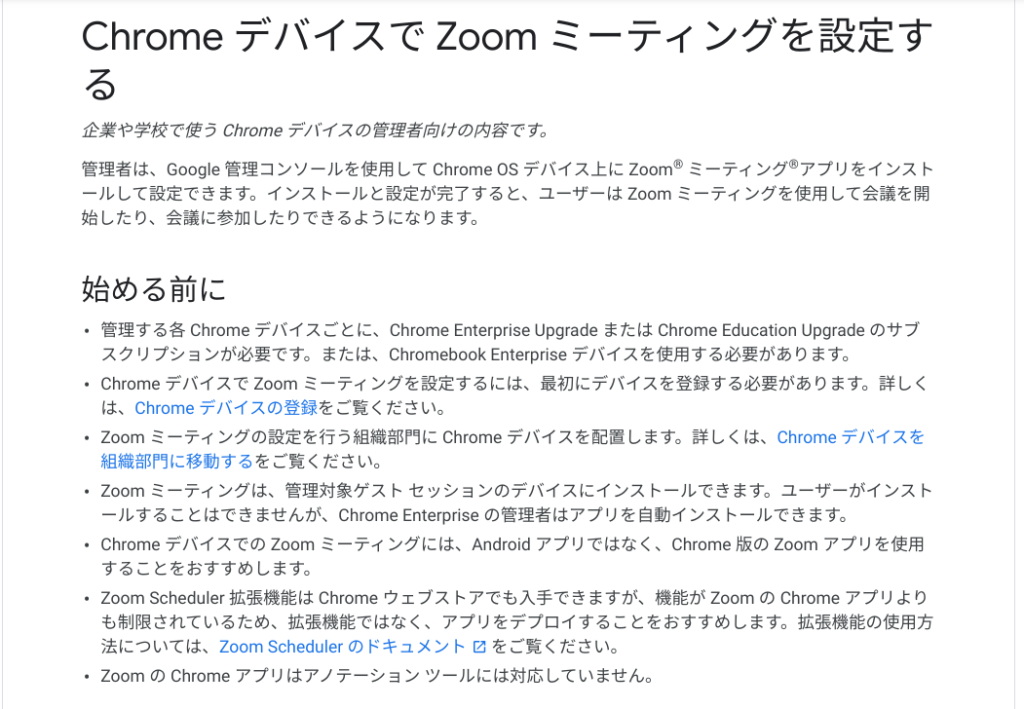
インストール方法だけではなく、快適に Zoom を利用するためのポイントの紹介や
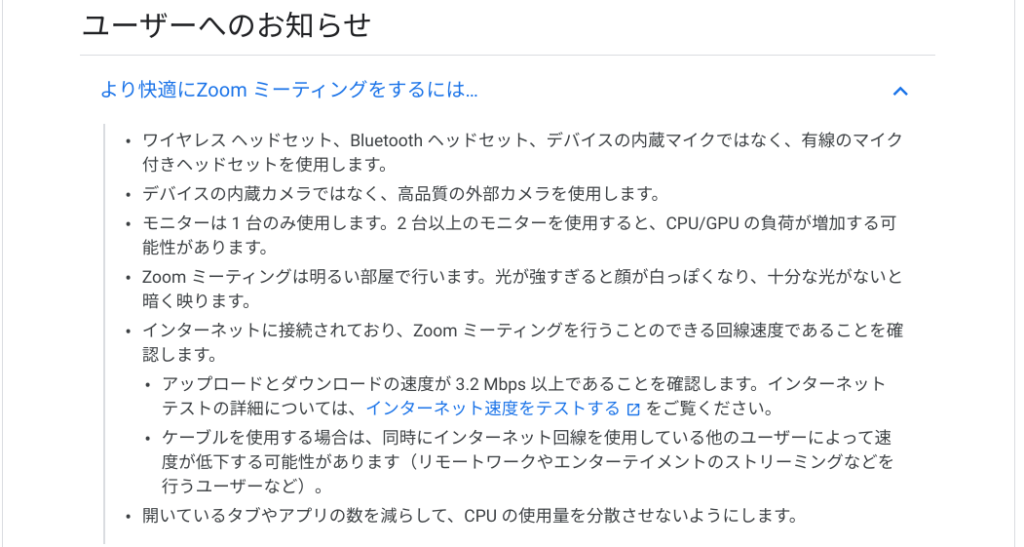
Zoom を利用できる推奨デバイスも紹介されていました。 残念ながら私の HP Chromebook x360 14 はリストされていませんでした。ただ、記載されている CPU やメモリのスペックはクリアしているので性能面で制限がかかることはないと考えます。
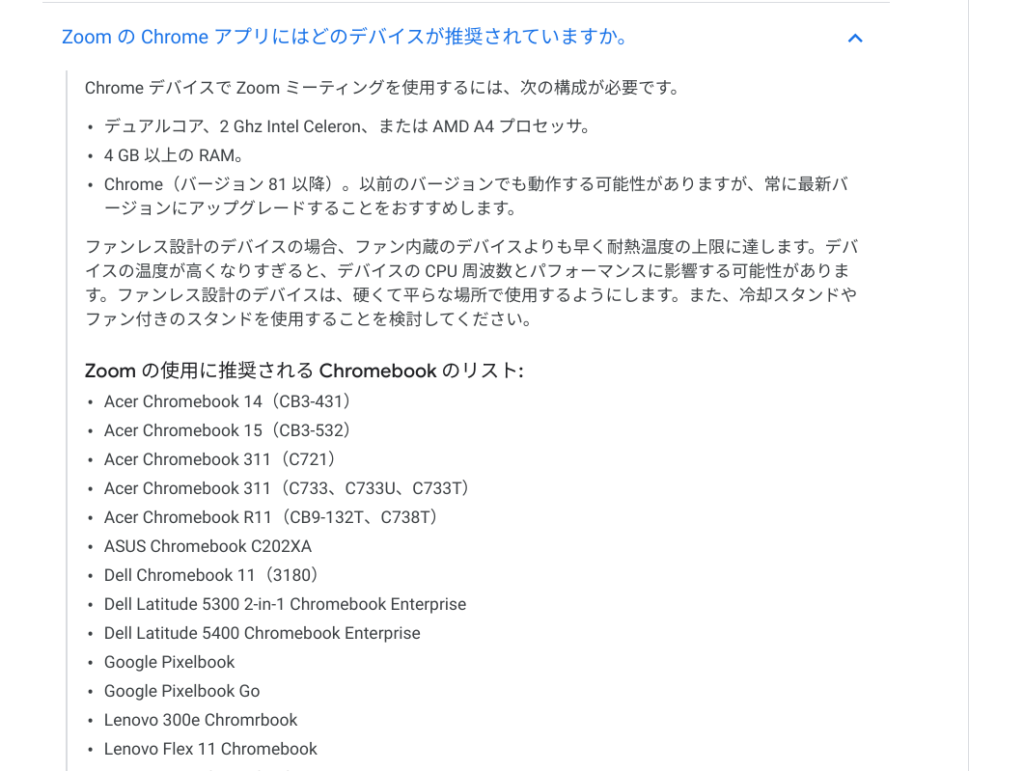
Zoom アプリのインストール
Chromebook に Play から Zoom アプリをインストールすることにします。
ただ、Zoom で検索すると、ZOOM Cloud Meetins (デベロッパー:zoom.us)は、このデバイスの Google Play では利用できません と案内されます。

とりあえず、無視?して、 Zoom をクリックします。
この Zoom は違う Zoom のようです。
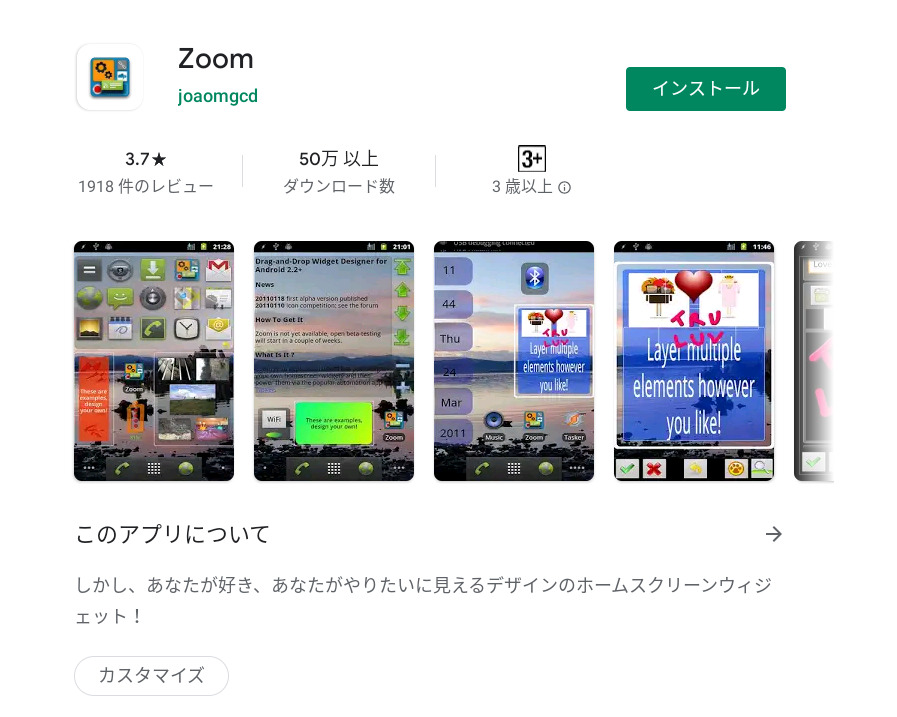
Google Play からの Zoom アプリのインストールは出来ないようです。 先に紹介した Chrome Enterprise からインストール出来るかどうか試していくことにします。
以下、Google のマニュアルの内容です。 この内容を実施します。
| Zoom ミーティングをインストールする Google 管理コンソール(admin.google.com)で次の操作を行います。 [デバイス] > [Chrome 管理] にアクセスします。 [アプリと拡張機能] 全ユーザーに設定を適用する場合は、最上位の組織部門を選択したままにします。それ以外の場合は、子組織部門を選択します。 Zoom の Chrome アプリを追加します:追加アイコン [Chrome アプリや拡張機能を ID で追加] アイコン Zoom の Chrome アプリの ID(hmbjbjdpkobdjplfobhljndfdfdipjhg)を入力します。 [保存] をクリックします。 アプリと拡張機能のリストで、Zoom を見つけます。 [インストール ポリシー] でオプションを選択します。インストールを許可—ユーザーが Zoom をインストールできるようにします。 自動インストール—自動的に Zoom をインストールし、ユーザーが削除できないようにします。 自動インストールして固定する—自動的に Zoom をインストールし、ユーザーが削除できないようにして、Zoom をタスクバーに固定します。 [保存] をクリックします。 (省略可)Zoom のカスタム ポリシーをインストールします。設定できるカスタム ポリシーの詳細については、Zoom のドキュメントをご覧ください。任意のテキスト エディタを使用して、JSON ファイルを作成します。 アプリと拡張機能のリストで、Zoom を見つけます。 右側のパネルで、JSON ファイルをアップロードします。[拡張機能のポリシー]で [アップロード]をクリックします。 追加する JSON ファイルを選択します。 [開く] をクリックします。 [保存] をクリックします。 |
基本は上記の手順通りですが、以下の通り、 Android アプリではなく Chrome アプリとして Zoom を追加することがポイントです。その際に、拡張機能IDという所定のIDを指定します(IDは Google のマニュアルに記載あり)。
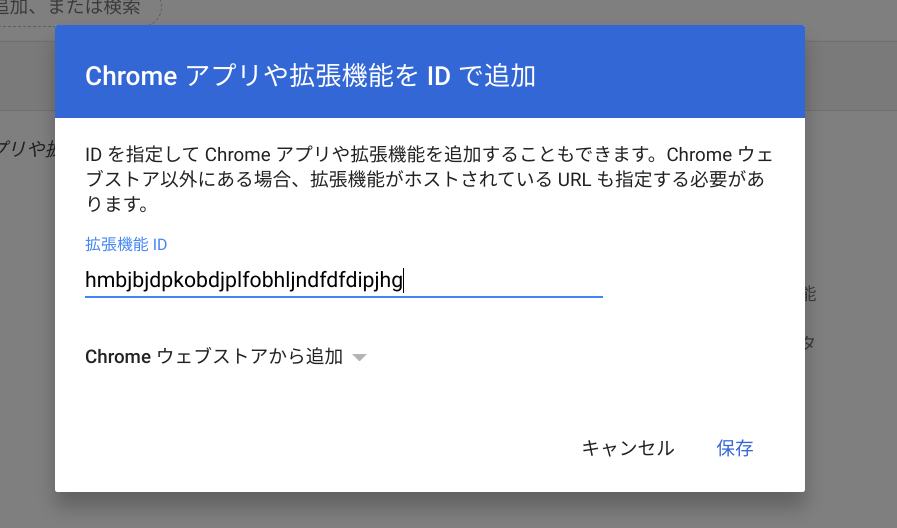
Zoom 会議への参加
会議のURLにアクセスします。 Zoomの画面が開きますので、名前を適当にいれて、 Join をクリックします。
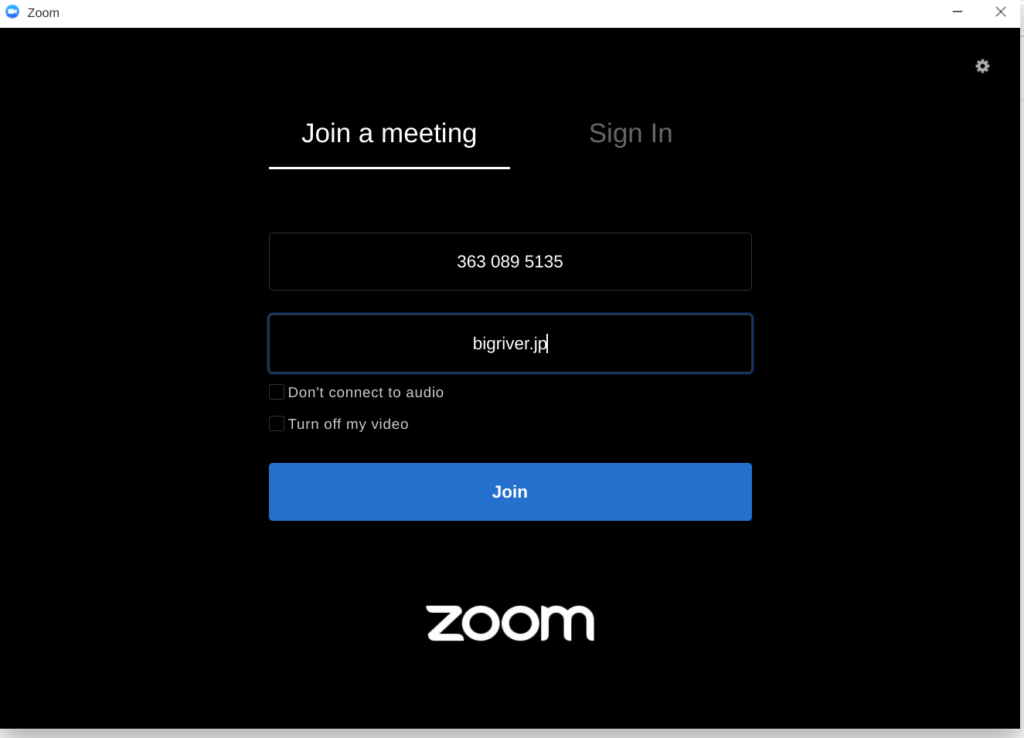
カメラは正常動作しています(以下スクリーンショットの上の小さい画面)。 また、マイク・スピーカなども正常動作することが確認出来ました。
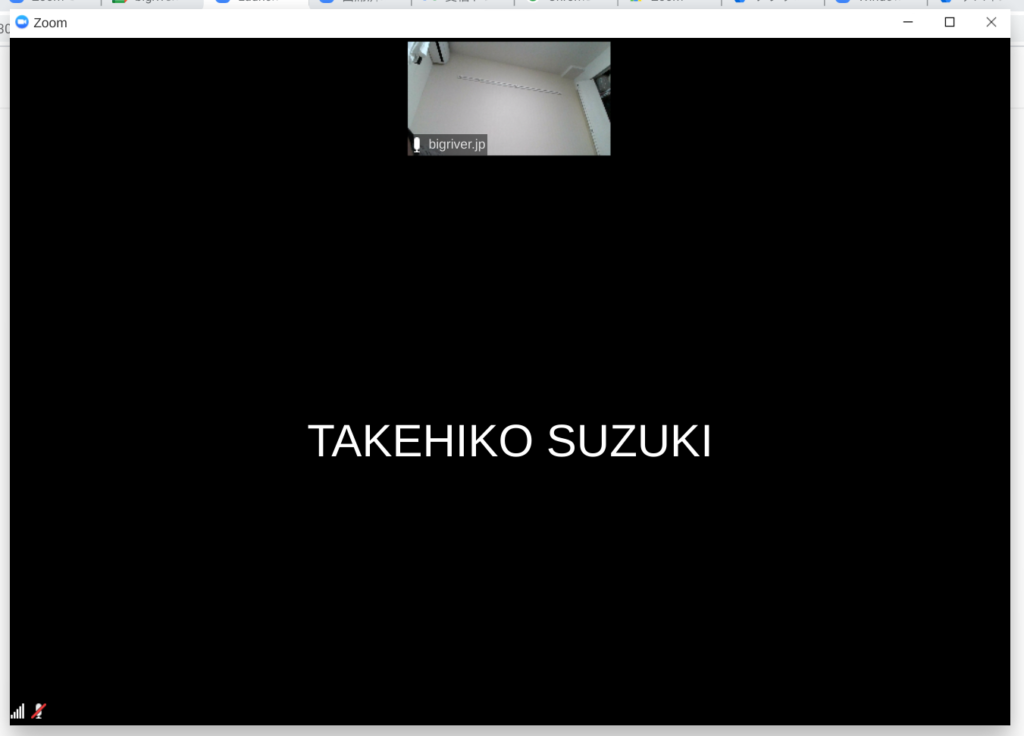
画面共有も動作します。若干カクカクしましたが、許容レベルな感じです。
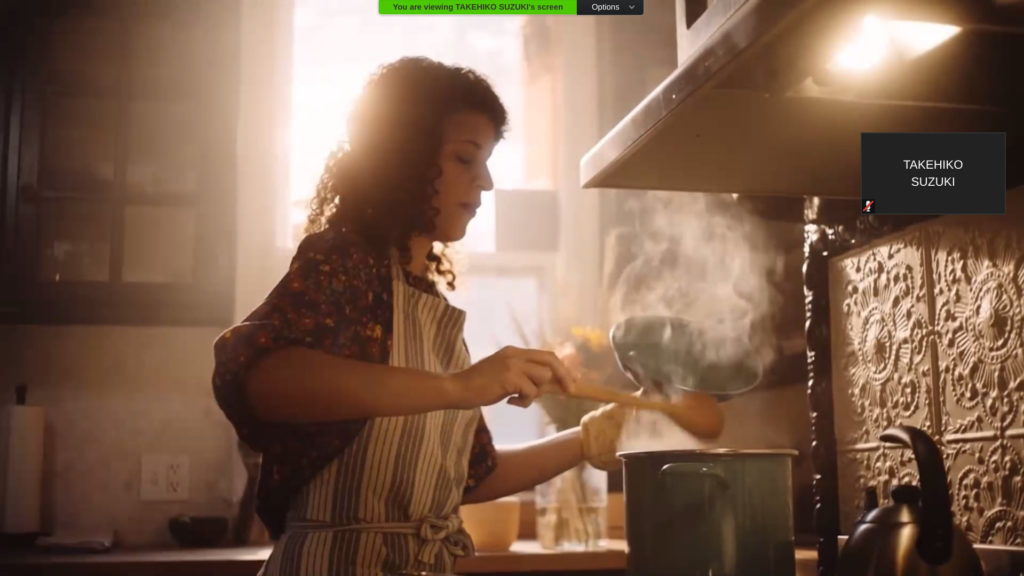
Zoom の設定項目
Zoom で設定可能な項目を紹介します。
Video
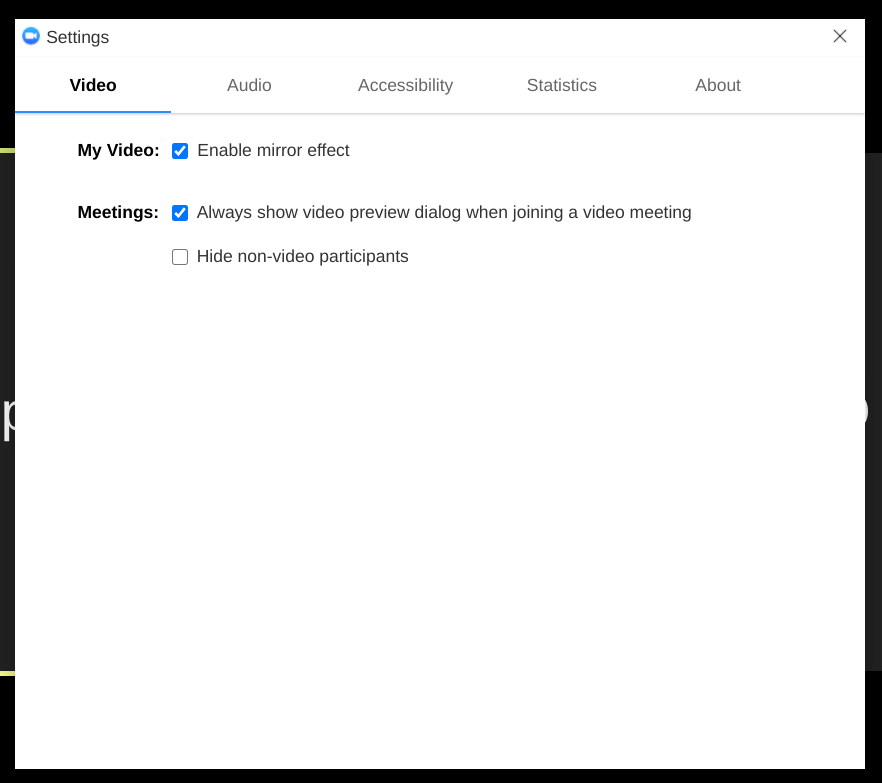
Audio
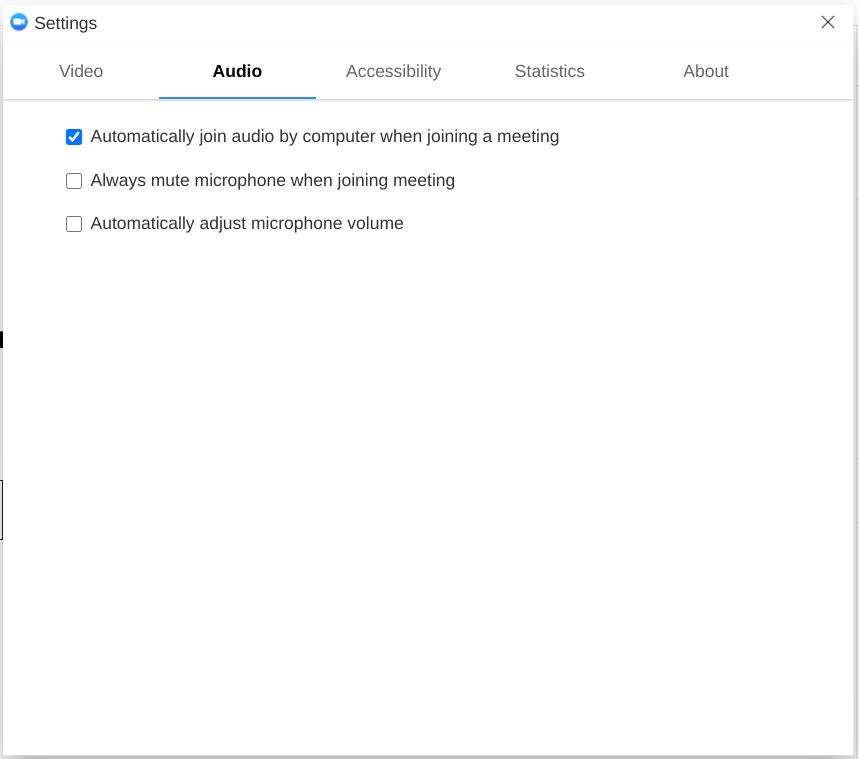
Accessibility
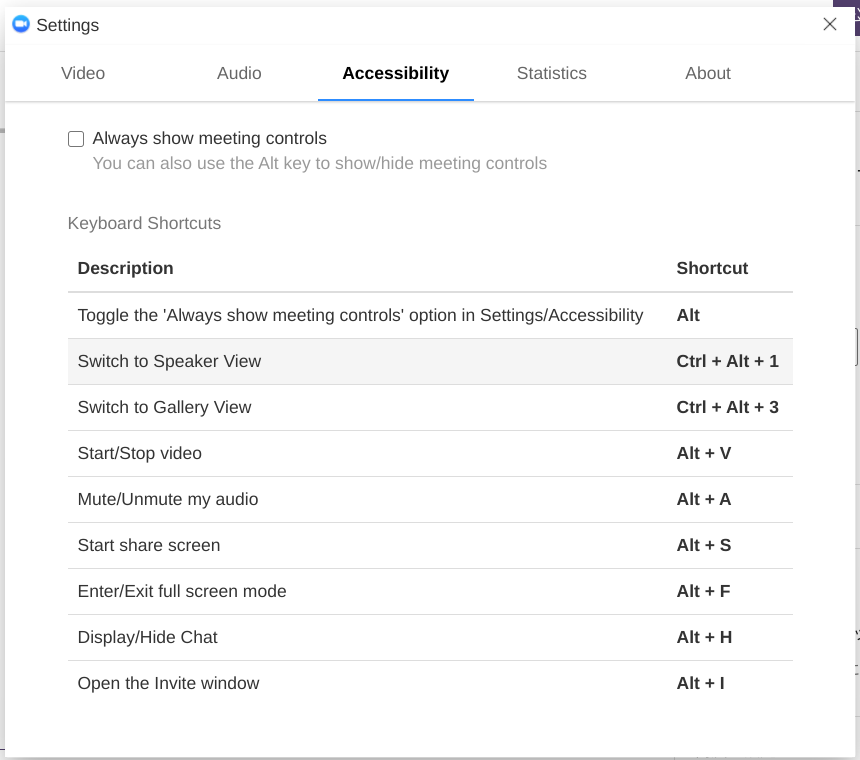
Statistics
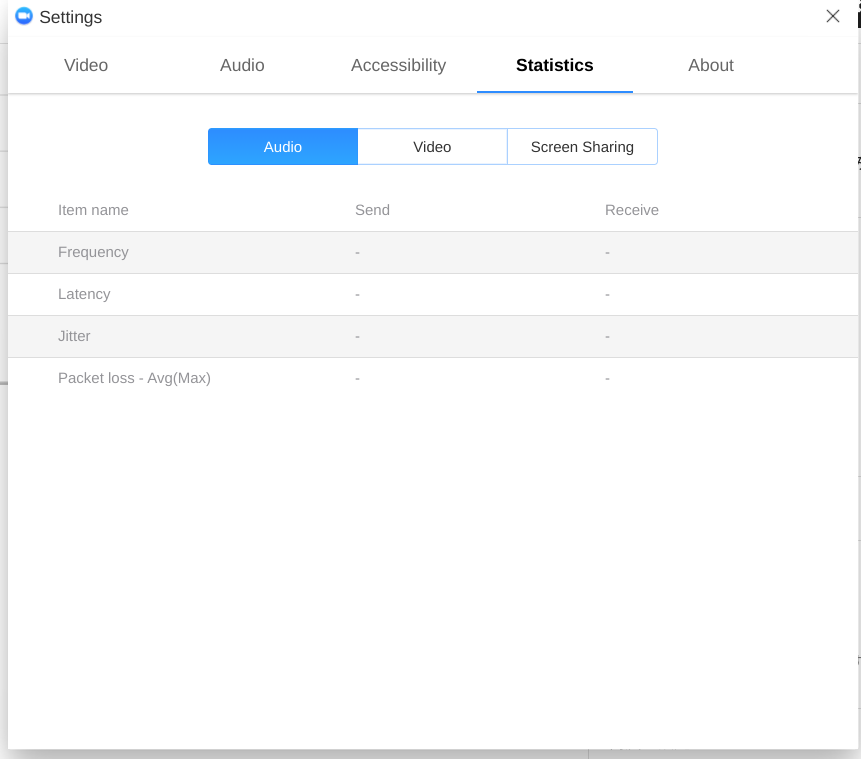
About
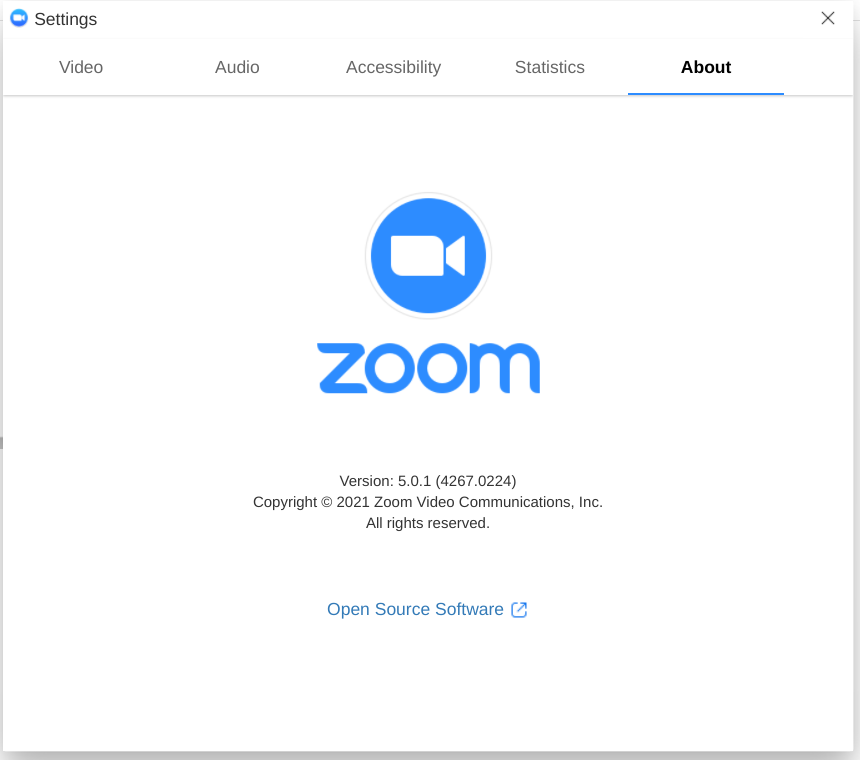
まとめ
Chromebook での Zoom 動作を確認出来ました。特に問題は見当たりませんでした。 ただし、 Android 向けの Zoom アプリは利用できず、 Chrome 拡張機能としての Zoom アプリ利用となりました。 Full HD での画面共有ではカクカクはありましたが、音声・カメラとも通常利用という観点では特に問題は見当たりませんでした。 あえていえば、Zoom のインターフェースが英語になっていることくらいでしょうか。
以上